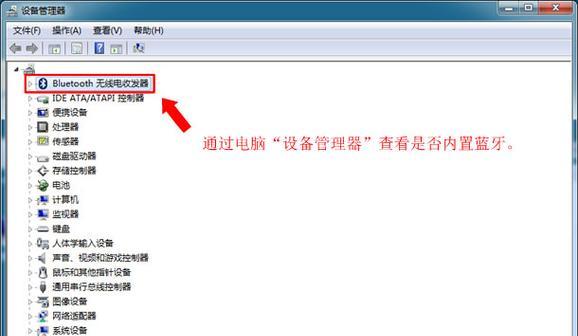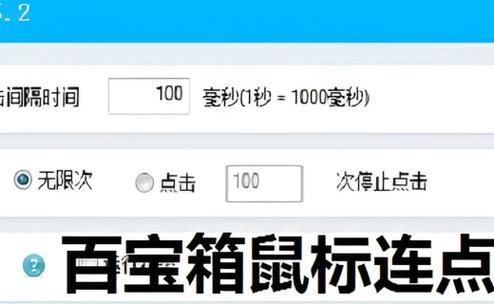电脑鼠标头变大怎么操作?有哪些方法可以实现?
鼠标作为电脑操作中的重要工具,其指针的大小直接影响着用户的使用体验。对于视力不佳的用户,或者在演示时希望观众能更清楚地看到鼠标位置的情况,将鼠标指针头部变大是一个非常实用的操作。本文将详细介绍如何在不同操作系统中调整鼠标指针头部的大小,以及一些实用的小技巧。
鼠标指针头部变大操作方法概览
在开始具体的操作步骤之前,先了解一下可以实现鼠标指针变大的几种常见方法,以供用户根据自己的操作系统和需求选择:
操作系统内置设置调整:大部分操作系统都提供了改变鼠标指针大小的内置功能,这是最简单也是最直接的方法。
第三方软件调整:如果内置设置无法满足特定需求,可以使用第三方软件来实现更多自定义选项。
系统注册表编辑:高级用户可以通过编辑注册表来实现更细致的调整,但需要谨慎操作。
自定义鼠标指针文件:对于追求个性化的用户,可以通过更换鼠标指针文件来实现更独特的外观。
接下来,我们将按照不同操作系统进行详细的操作指导。
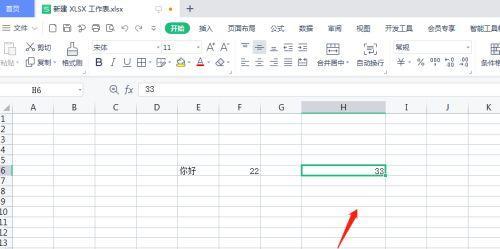
Windows系统下调整鼠标指针大小的方法
在Windows系统中,调整鼠标指针大小的过程相对简单:
1.通过控制面板调整
打开控制面板,选择“硬件和声音”下的“鼠标”选项。
在弹出的“鼠标属性”窗口中,切换到“指针”选项卡。
在此处,你可以看到不同的鼠标指针方案,选择其中一个方案后点击“应用”和“确定”即可。
2.通过系统设置调整
打开“设置”应用,选择“个性化”下的“鼠标指针”设置。
在这里,你可以看到一个滑块,通过调整滑块即可改变鼠标指针的大小。
选择满意的大小后,点击“应用”按钮来保存更改。
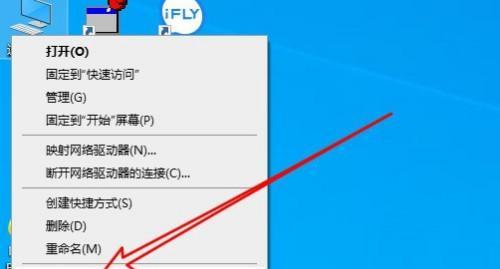
macOS系统下调整鼠标指针大小的方法
在macOS系统中,调整鼠标指针大小的步骤如下:
1.打开“系统偏好设置”。
2.点击“辅助功能”图标。
3.在左侧菜单中选择“显示”。
4.在右侧窗口中找到“显示增强”选项。
5.勾选“更大鼠标指针”复选框,然后通过滑块调整鼠标指针的大小。
6.调整完成后,关闭窗口即可。
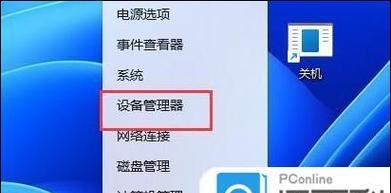
Linux系统下调整鼠标指针大小的方法
在Linux系统中,调整鼠标指针大小的具体步骤可能因所使用的桌面环境而异,但通常可以按照以下步骤操作:
1.打开系统设置。
2.选择“外观”或“个性化”部分。
3.寻找“鼠标”或“指针”设置项。
4.在这里,你可以找到指针大小的调整选项。
5.调整完毕后保存设置。
使用第三方软件调整鼠标指针大小
对于想要更多自定义选项的用户,第三方软件是不错的选择:
StardockCursorFX:这是一款在Windows系统上广泛使用的软件,提供了大量预设的鼠标指针主题,用户也可以自行设计。
CursorMania:此软件提供了多种鼠标指针调整选项,包括大小、透明度等。
安装此类软件后,通常会有一个配置向导或选项卡来让用户进行个性化的设置。
注意事项
在进行鼠标指针设置时,需要注意以下几点:
在调整鼠标指针大小时,要考虑到与其他元素的比例,以确保操作界面的美观性和易用性。
高度自定义可能导致鼠标指针在某些应用或系统界面上显示异常。
保持操作系统的更新,以确保鼠标指针设置的兼容性和稳定性。
结语
通过以上介绍,相信您已经掌握了在不同操作系统中调整鼠标指针头部大小的方法。无论是系统内置的设置,还是借助第三方软件,都可以根据个人的使用习惯和需求来进行调整,从而提升电脑的使用体验。如果需要进一步的帮助,欢迎探索更多的系统设置和个性化的解决方案。
版权声明:本文内容由互联网用户自发贡献,该文观点仅代表作者本人。本站仅提供信息存储空间服务,不拥有所有权,不承担相关法律责任。如发现本站有涉嫌抄袭侵权/违法违规的内容, 请发送邮件至 3561739510@qq.com 举报,一经查实,本站将立刻删除。
- 站长推荐
-
-

小米手机智能充电保护,让电池更持久(教你如何开启小米手机的智能充电保护功能)
-

手机移动数据网速慢的解决方法(如何提升手机移动数据网速)
-

电视信号源消失了,怎么办(应对电视信号源失联的常见问题和解决方法)
-

如何解除苹果手机的运营商锁(简单教你解锁苹果手机)
-

解决飞利浦咖啡机的常见故障(咖啡机故障排除指南)
-

解决打印机灰色打印成黄色的问题(常见原因及解决方法)
-

解决电脑打印机加了墨水后无法正常工作的问题(墨水添加后打印机故障的排除方法)
-

欧派壁挂炉常见故障及解决方法(为您解决欧派壁挂炉故障问题)
-

四芯网线水晶头接法详解(四芯网线水晶头接法步骤图解与注意事项)
-

解决打印机用户干预问题的有效方法(提高打印机效率)
-
- 热门tag
- 标签列表
- 友情链接